Руководство по интеграции Microsoft Entra с Andromeda
В этом руководстве вы узнаете, как интегрировать Andromeda с идентификатором Microsoft Entra. Интеграция Andromeda с идентификатором Microsoft Entra позволяет:
- Контроль доступа к Andromeda с помощью идентификатора Microsoft Entra.
- Включите автоматический вход пользователей в Andromeda с помощью учетных записей Microsoft Entra.
- Управление учетными записями в одном центральном расположении.
Необходимые компоненты
Чтобы настроить интеграцию Microsoft Entra с Andromeda, вам потребуется:
- Подписка Microsoft Entra. Если у вас нет среды Microsoft Entra, вы можете получить бесплатную учетную запись.
- подписка Andromeda с поддержкой единого входа.
Описание сценария
В этом руководстве описана настройка и проверка единого входа Microsoft Entra в тестовой среде.
- Andromeda поддерживает вход, инициируемый поставщиком услуг и поставщиком удостоверений.
- Andromeda поддерживает JIT-подготовку пользователей.
Добавление Andromeda из коллекции
Чтобы настроить интеграцию Andromeda с идентификатором Microsoft Entra ID, необходимо добавить Andromeda из коллекции в список управляемых приложений SaaS.
- Войдите в Центр администрирования Microsoft Entra как минимум облачные приложения Администратор istrator.
- Перейдите к приложениям>Identity>Applications>Enterprise. Новое приложение.
- В разделе Добавление из коллекции в поле поиска введите Andromeda.
- Выберите Andromeda в области результатов и добавьте это приложение. Подождите несколько секунд, пока приложение не будет добавлено в ваш клиент.
Кроме того, можно также использовать мастер конфигурации корпоративных приложений. В этом мастере можно добавить приложение в клиент, добавить пользователей и группы в приложение, назначить роли, а также просмотреть конфигурацию единого входа. Подробнее о мастерах Microsoft 365.
Настройка и проверка единого входа Microsoft Entra для Andromeda
Настройте и проверьте единый вход Microsoft Entra в Andromeda с помощью тестового пользователя B.Simon. Для обеспечения работы единого входа необходимо установить связь между пользователем Microsoft Entra и соответствующим пользователем в Andromeda.
Чтобы настроить и проверить единый вход Microsoft Entra в Andromeda, выполните следующие действия:
- Настройте единый вход Microsoft Entra, чтобы пользователи могли использовать эту функцию.
- Создайте тестового пользователя Microsoft Entra для тестирования единого входа Microsoft Entra с помощью Britta Simon.
- Назначьте тестового пользователя Microsoft Entra, чтобы разрешить пользователю Britta Simon использовать единый вход Microsoft Entra.
- Настройка единого входа в Andromeda необходима, чтобы настроить параметры единого входа на стороне приложения.
- Создание тестового пользователя Andromeda требуется для того, чтобы в Andromeda был создан пользователь Britta Simon, связанный с представлением пользователя Microsoft Entra.
- Проверка единого входа позволяет убедиться в правильности конфигурации.
Настройка единого входа Microsoft Entra
Выполните следующие действия, чтобы включить единый вход Microsoft Entra.
Войдите в Центр администрирования Microsoft Entra как минимум облачные приложения Администратор istrator.
Перейдите к приложениям>Identity>Applications>Enterprise Andromeda>Single sign-on.
На странице Выбрать метод единого входа выберите SAML.
На странице Настройка единого входа с помощью SAML щелкните значок карандаша, чтобы открыть диалоговое окно Базовая конфигурация SAML для изменения параметров.

Если вы хотите настроить приложение в режиме, инициируемом поставщиком удостоверений, в разделе Базовая конфигурация SAML выполните следующие действия.
a. В текстовом поле Идентификатор введите URL-адрес в следующем формате:
https://<tenantURL>.ngcxpress.com/.b. В текстовом поле URL-адрес ответа введите URL-адрес в следующем формате:
https://<tenantURL>.ngcxpress.com/SAMLConsumer.aspx.Чтобы настроить приложение для работы в режиме, инициируемом поставщиком услуг, щелкните Задать дополнительные URL-адреса и выполните следующие действия.
В текстовом поле URL-адрес входа введите URL-адрес в формате
https://<tenantURL>.ngcxpress.com/SAMLLogon.aspx.Примечание.
Эти значения приведены для примера. Замените их на фактические значения идентификатора, URL-адреса ответа и URL-адреса входа, которые описываются далее в этом руководстве.
Приложение Andromeda ожидает утверждения SAML в определенном формате. Настройте следующие утверждения для этого приложения. Управлять значениями этих атрибутов можно в разделе Атрибуты пользователя на странице интеграции приложения. На странице Настройка единого входа с помощью SAML нажмите кнопку Изменить, чтобы открыть диалоговое окно Атрибуты пользователя.
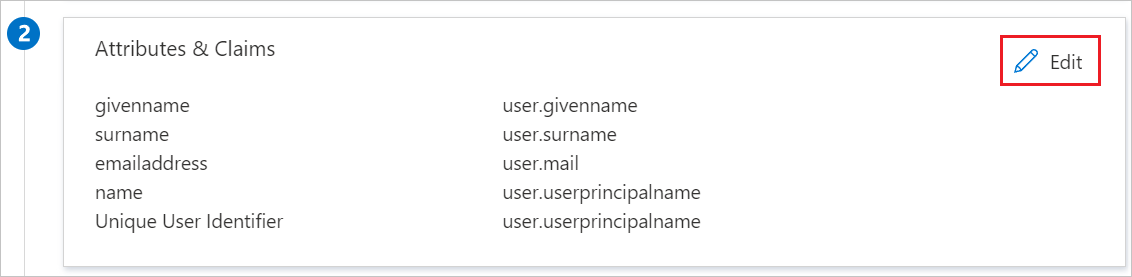
Примечание.
Очистите определения пространств имен при настройке.
В разделе Утверждения пользователя диалогового окна Атрибуты пользователя измените утверждения, щелкнув значок Изменить, или добавьте утверждение, нажав кнопку Добавить новое утверждение, чтобы настроить атрибут токена SAML, как показано на рисунке выше, и выполните следующие действия.
Имя. Атрибут источника роль Определенная роль для приложения type Тип приложения company CompanyName Примечание.
Andromeda ожидает роли для пользователей, назначенных приложению. Настройте эти роли в идентификаторе Microsoft Entra, чтобы пользователи могли назначать соответствующие роли. Сведения о настройке ролей в идентификаторе Microsoft Entra см . здесь.
a. Щелкните Добавить новое утверждение, чтобы открыть диалоговое окно Управление утверждениями пользователя.
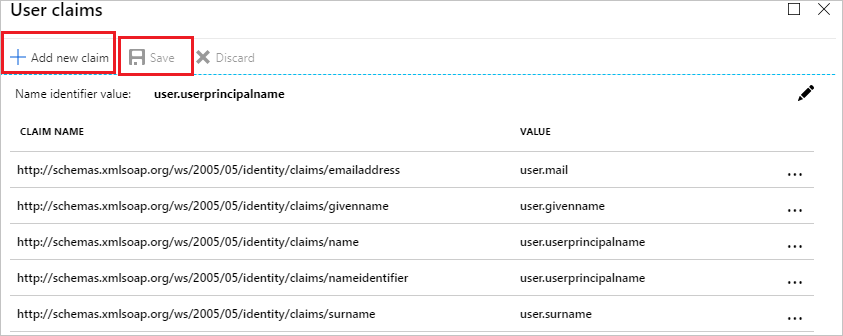
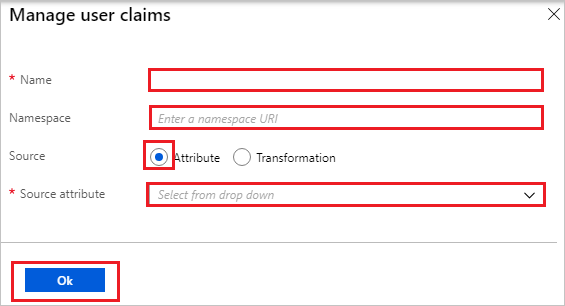
b. В текстовом поле Имя введите имя атрибута, отображаемое для этой строки.
c. Оставьте пустым поле Пространство имен.
d. В качестве источника выберите Атрибут.
д) В списке Атрибут источника введите значение атрибута, отображаемое для этой строки.
е) Нажмите кнопку ОК.
ж. Нажмите кнопку Сохранить.
На странице Настройка единого входа с помощью SAML в разделе Сертификат подписи SAML щелкните Загрузить, чтобы загрузить требуемый сертификат (Base64) из предложенных вариантов, и сохраните его на компьютере.

Требуемые URL-адреса можно скопировать из раздела Настройка Andromeda.

Создание тестового пользователя Microsoft Entra
В этом разделе описано, как создать тестового пользователя B.Simon.
- Войдите в Центр администрирования Microsoft Entra как минимум пользователь Администратор istrator.
- Перейдите ко всем пользователям удостоверений>>.
- Выберите "Создать пользователя>" в верхней части экрана.
- В свойствах пользователя выполните следующие действия.
- В поле "Отображаемое имя" введите
B.Simon. - В поле имени участника-пользователя введите username@companydomain.extensionимя пользователя. Например,
B.Simon@contoso.com. - Установите флажок Показать пароль и запишите значение, которое отображается в поле Пароль.
- Выберите Review + create (Просмотреть и создать).
- В поле "Отображаемое имя" введите
- Нажмите кнопку создания.
Назначение тестового пользователя Microsoft Entra
В этом разделе описано, как разрешить пользователю B.Simon использовать единый вход, предоставив этому пользователю доступ к Andromeda.
- Войдите в Центр администрирования Microsoft Entra как минимум облачные приложения Администратор istrator.
- Перейдите к приложениям>Identity>Applications>Enterprise Andromeda.
- На странице "Обзор" приложения найдите раздел Управление и выберите Пользователи и группы.
- Выберите Добавить пользователя, а в диалоговом окне Добавление назначения выберите Пользователи и группы.
- В диалоговом окне Пользователи и группы выберите B.Simon в списке пользователей, а затем в нижней части экрана нажмите кнопку Выбрать.
- Если вы настроили роли, как описано выше, вы можете выбрать роль из раскрывающегося списка Выберите роль.
- В диалоговом окне Добавление назначения нажмите кнопку Назначить.
Настройка единого входа для Andromeda
Войдите на сайт компании Andromeda от имени администратора.
В верхней части строки меню щелкните Admin (Администратор) и выберите Administration (Администрирование).
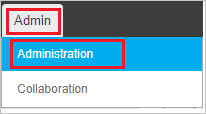
Слева в разделе Interfaces (Интерфейсы) щелкните SAML Configuration (Настройка SAML).
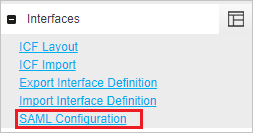
На странице раздела SAML Configuration (Настройка SAML) сделайте следующее:
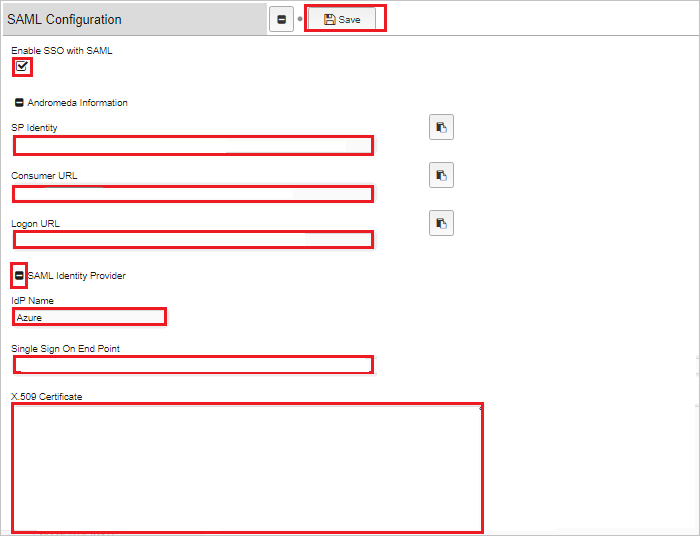
a. Установите флажок Enable SSO with SAML (Включить единый вход с помощью SAML).
b. В разделе Andromeda Information (Сведения о приложении Andromeda) скопируйте значение SP Identity (Идентификатор удостоверения поставщика услуг) и вставьте его в текстовое поле Идентификатор раздела Базовая конфигурация SAML.
c. Скопируйте значение Consumer URL (URL-адрес объекта-получателя) и вставьте его в текстовое поле URL-адрес ответа раздела Базовая конфигурация SAML.
d. Скопируйте значение Logon URL (URL-адрес входа) и вставьте его в текстовое поле URL-адрес входа раздела Базовая конфигурация SAML.
д) В разделе SAML Identity Provider (Поставщик удостоверений SAML) введите имя поставщика удостоверений.
е) В текстовое поле Единый вход конечной точки вставьте значение URL-адреса входа, скопированного ранее.
ж. Откройте в Блокноте сертификат в кодировке Base64, загруженный с портала Azure, и вставьте его в текстовое поле Сертификат X 509.
h. Сопоставляйте следующие атрибуты с соответствующим значением, чтобы упростить вход единого входа из идентификатора Microsoft Entra. Для входа требуется атрибут User ID (Идентификатор пользователя). Для подготовки необходимо указать атрибуты: Email (Электронный адрес), Company (Компания), UserType (Тип пользователя) и Role (Роль). В этом разделе определяются сопоставления атрибутов (имя и значения), которые соответствуют указанным на портале Azure.
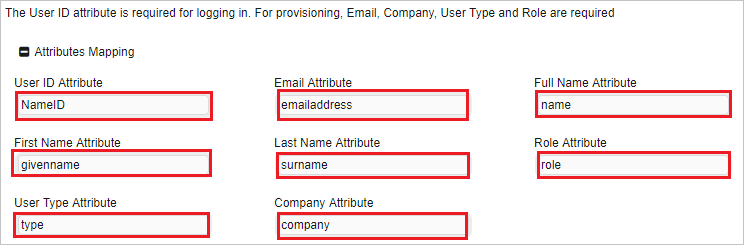
i. Нажмите кнопку Сохранить.
Создание тестового пользователя Andromeda
В этом разделе вы создадите в Andromeda пользователя Britta Simon. Приложение Andromeda поддерживает JIT-подготовку пользователей, которая включена по умолчанию. В этом разделе никакие действия с вашей стороны не требуются. Если пользователь еще не существует в Andromeda, он создается после выполнения аутентификации. Чтобы создать учетную запись пользователя вручную, обратитесь в службу поддержки Andromeda.
Проверка единого входа
В этом разделе описана конфигурация единого входа Microsoft Entra с помощью следующих параметров.
Инициация поставщиком услуг:
Щелкните "Тестировать это приложение", вы будете перенаправлены по URL-адресу для входа в Andromeda, где можно инициировать поток входа.
Перейдите по URL-адресу для входа в Andromeda и инициируйте поток входа.
Вход, инициированный поставщиком удостоверений
Щелкните "Тестировать это приложение", и вы автоматически войдете в приложение Andromeda, для которого настроили единый вход
Вы можете также использовать портал "Мои приложения" корпорации Майкрософт для тестирования приложения в любом режиме. Щелкнув плитку Andromeda на портале "Мои приложения", вы будете перенаправлены на страницу входа приложения для инициации потока входа (при настройке в режиме поставщика услуг) или автоматически войдете в приложение Andromeda, для которого настроен единый вход (при настройке в режиме поставщика удостоверений). Дополнительные сведения о портале "Мои приложения" см. в этой статье.
Следующие шаги
После настройки Andromeda вы сможете применить функцию управления сеансом, чтобы в реальном времени защищать конфиденциальные данные своей организации от кражи и несанкционированного доступа. Управление сеансом является расширением функции условного доступа. Узнайте, как применять управление сеансами с помощью приложений Defender для облака.